Linux
Linux ist eine Sammelbezeichnung für freie, unixähnliche Betriebssysteme. Das modular aufgebaute Betriebssystem ist Open Source und wird von Softwareentwicklern auf der ganzen Welt immer weiterentwickelt.
Die einzelnen Varianten werden als sogenannte Distributionen angeboten. Eine solche „Distro“ fasst den Linux-Kernel mit verschiedener Software zu einem Betriebssystem zusammen, das für die Endnutzung geeignet ist und oft schon die gebräuchlichste Anwendungssoftware umfasst. Manche dieser Linux-Distros haben eine Windows vergleichbare GUI (grafische Oberfläche), die sie benutzerfreundlicher, ergonomischer und auch für den Laien verständlicher machen.
- Einstieg / Umstieg von Windows
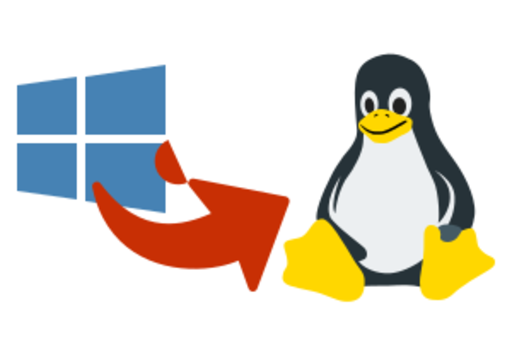
- Secure Shell
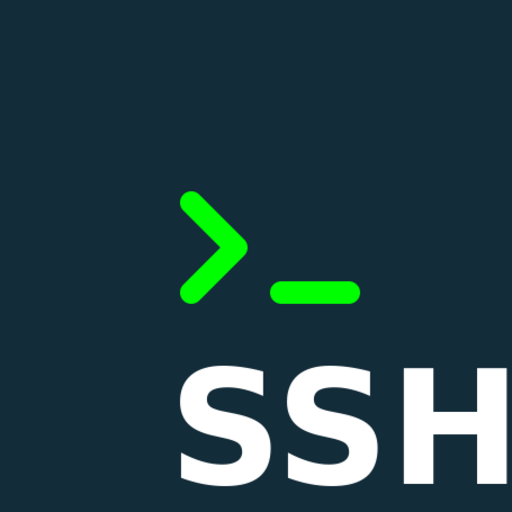
ferne Rechner durch die Kommandozeile so zu bedienen, als säße man direkt davor
- Raspberry Pi OS installieren
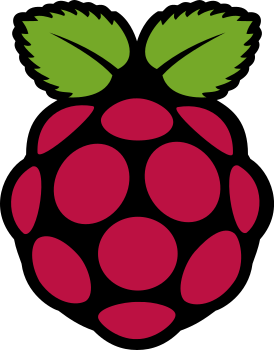
Der Einplatinencomputer läuft mit einer Linux-Distro, mit der Sie einen vollwertigen Office-PC haben.
Einführung in die Shell
Grafische Oberflächen bieten zwar hohen Komfort und Ergonomie, sie verschleiern aber auch viel von der Leistungsfähigkeit ihrer Ahnen, den Shells für die Kommandoeingabe. Viele Linuxbenutzer haben deshalb in jeder grafischen Sitzung zu Recht mindestens ein Fenster mit einem Terminalemulator offen, in dem eine solche Shell läuft.[1]
Der grundlegenden Arbeit mit einer solchen Shell widmet sich dieser Artikel. Denn jeder, der auf dem Server seiner Webpräsenz einen SSH-Zugang hat, kann sich eine Linuxshell auf seinen heimischen (egal, welches Betriebssystem) PC holen und dem Rechner interaktiv Kommandos erteilen. Je nach Rechten kann man so auf praktische Weise seinen Webserver fernsteuern und warten. Vom Backup der Webpräsenz mit tar bis hin Download von anderen Webseiten auf den eigenen Server mit wget ist alles möglich.
Die folgenden Artikel richten sich an alle Linuxeinsteiger und Webschaffenden, die wissen möchten, wie man Linux sinnvoll einsetzt.
- Dateien und Verzeichnisse
- Navigieren durch die Verzeichnisstruktur
- Dateiinhalte anzeigen und durchsuchen
- Rechte im Dateisystem
- Ermittlung der Zahl für Dateirechte
- Dateirechte mit
chmodsetzen
- Sichern und Wiederherstellen mit
tar- Arbeiten mit Links
wget– Dateien von URLs downloaden- Shell-Hilfen
- History – Befehle wiederholen
- Vervollständigung
- Pipes – Ausgaben weiterleiten
- Ausgaben umleiten
- Bildschirm löschen
- Begriffe (A-Z)
Weblinks
Einstieg / Umstieg von Windows
Ihr sucht eine freie, sichere, Privatsphäre schützende und ressourcenschonende Alternative zu den kommerziellen Betriebssystemen?
Eine Auswahlhilfe hierzu kann euch das Projekt distrochooser.de geben. Auf Basis eines von euch ausgefüllten Fragebogens wird eine personalisierte Liste von Distributionen generiert, die für euch infrage kommen können.
Wir empfehlen Linux Mint Cinnamon, weil es sofort nach der Installation einsatzbereit ist, eine große Softwareauswahl und eine benutzerfreundliche windowsähnliche Bedienung hat. Wie alle Linux-Distributionen läuft Linux Mint auch ausgezeichnet auf älteren Geräten. Da wir nicht genug Ressourcen haben, um beispielsweise eine Installationsanleitung aktuell zu halten, verweisen wir euch direkt auf die offiziellen Seiten von Linux Mint:
Hilfe findet ihr hier:
Eine Alternative: Spenden! Möchtet ihr euren alten Computer nicht mit einem modernen Linux-System weiter betreiben, um ihn als Ersatzgerät zu nutzen oder ihn an Verwandte/Freunde zu verschenken oder zu verkaufen? Vielleicht mögt ihr dann mit diesen Geräten bedürftige Kinder und Menschen unterstützen, um ihnen eine digitale Teilhabe zu ermöglichen? Hier könnt ihr bis zu zehn Jahre alte Geräte abgeben:
Veraltete Links können entfernt werden.
--Matthias Scharwies (Diskussion) 10:56, 28. Jul. 2024 (CEST)
Quellen
- ↑ Diese Artikel sind eine Überarbeitung des Selfhtml-aktuell-Artikels Linux für Webworker von Achim Schrepfer aus dem Jahre 2002.


